php 편집기 Strawberry는 Win11 컴퓨터의 시작 비밀번호와 잠금 화면 비밀번호를 취소하는 방법을 가르쳐줍니다. 때로는 컴퓨터를 보다 편리하게 사용하기 위해 이러한 비밀번호 설정을 취소하고 싶을 수도 있습니다. 시동 비밀번호 및 잠금 화면 비밀번호를 취소하면 로그인할 때마다 비밀번호를 입력하는 수고를 덜고 사용 효율성을 높일 수 있습니다. 다음으로 Win11 시스템에서 이러한 비밀번호 설정을 취소하여 컴퓨터를 보다 편리하게 사용하는 방법을 자세히 소개합니다. 다음은 구체적인 단계입니다.
win11에서 컴퓨터 전원 켜기 비밀번호 및 잠금 화면 비밀번호를 취소하는 튜토리얼
1. 먼저 시스템 실행 상자(Windows+R)를 열고 검색창에 "netplwiz"를 직접 입력하세요.

2. 검색 결과 인터페이스에서 "netplwiz" 프로그램을 찾아 열 수 있습니다.
3. 계정 설정을 완료한 후 "이 컴퓨터를 사용하려면 사용자 이름과 비밀번호를 입력해야 합니다."를 선택 취소하세요.
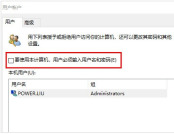
4. "적용" -> "확인"을 클릭하여 저장하세요.

5. 설정이 완료되면 컴퓨터를 시작하고 시스템에 들어가기 전에 더 이상 전원 켜기 암호를 사용할 필요가 없습니다.

위 내용은 win11에서 컴퓨터 시동 암호 및 잠금 화면 암호를 취소하는 방법은 무엇입니까?의 상세 내용입니다. 자세한 내용은 PHP 중국어 웹사이트의 기타 관련 기사를 참조하세요!
 2025 년 최고의 비밀번호 관리자Apr 29, 2025 am 03:05 AM
2025 년 최고의 비밀번호 관리자Apr 29, 2025 am 03:05 AM이 기사는 6 명의 암호 관리자를 검토하여 기능과 강점을 비교합니다. 각 관리자는 이미지와 장단점에 대한 간결한 요약으로 강조 표시됩니다. 1Password : 전체적으로 최고. 우수한 다중 플랫폼 성능, 직관적 인 i
 Windows 11에서 모든 네트워크 설정을 재설정하는 방법Apr 29, 2025 am 03:04 AM
Windows 11에서 모든 네트워크 설정을 재설정하는 방법Apr 29, 2025 am 03:04 AM네트워크 재설정을 통해 Windows 11 Wi-Fi 연결 문제 해결 Windows 11 PC에서 Wi-Fi 또는 인터넷 연결 문제가 있습니까? 네트워크 설정을 재설정하면 종종 이러한 문제를 해결할 수 있습니다. 이 안내서는 프로세스와 무엇을 자세히 설명합니다
 사용해야하는 Windows 용 7 개의 오픈 소스 앱Apr 29, 2025 am 03:02 AM
사용해야하는 Windows 용 7 개의 오픈 소스 앱Apr 29, 2025 am 03:02 AM이 기사는 상업적 대안의 비용이나 개인 정보 타협없이 강력한 기능을 제공하는 10 가지 우수한 오픈 소스 응용 프로그램을 강조합니다. 이 강력한 도구를 탐색합시다. 메모장 : 우수한 텍스트 편집기 : 중요합니다
 명령 프롬프트를 사용하여 Windows 문제를 해결하는 방법Apr 29, 2025 am 12:55 AM
명령 프롬프트를 사용하여 Windows 문제를 해결하는 방법Apr 29, 2025 am 12:55 AM명령 프롬프트 : Windows 문제를 해결하기위한 비밀 무기 Windows를 사용하기 시작한 이래로 한 달에 한 달에 거의 문제가 발생하지 않고 거의 한 달 간 거의 사라지지 않았습니다. 내 솔루션? 종종 오버링 된 명령 프롬프트. 처음에는 협박합니다
 6 개의 Windows 경고를 간과해서는 안됩니다Apr 29, 2025 am 12:53 AM
6 개의 Windows 경고를 간과해서는 안됩니다Apr 29, 2025 am 12:53 AMWindows 시스템 경고 : 6 개의 신호를 무시하지 않아야합니다 많은 사람들은 Windows 알림을 매우 성가신 것으로 찾고 종종 보지 않고 끄십시오. 그러나 모든 알림을 무시하면 역효과를 낳을 수 있습니다. 일부 경고는 시스템에서 심각한 문제를 일으킬 수 있으며 지연된 취급은 장비의 안전을 위험에 빠뜨릴 수 있습니다. 다음은 무시해서는 안되는 몇 가지 경고입니다. 불충분 한 디스크 공간에 대한 알림 시스템 드라이브 (일반적으로 C 디스크)에 저장 공간이 충분하지 않은 경우 "불충분 한 디스크 공간"경고가 나타납니다. Windows에는 임시 파일 저장, 업데이트 설치 및 가상 메모리 관리와 같은 작업을 처리 할 수있는 여유 공간이 필요합니다. 공간이 충분하지 않으면 시스템이 속도가 느려지거나 얼거나 충돌 할 수 있습니다. 중요한 보안 업데이트도 설치되지 않을 수 있습니다. 이것이 성능과 안정성에 심각한 영향을 줄 수 있다는 점을 감안할 때
 Windows 11에서 호환 모드에서 이전 소프트웨어를 실행하는 방법Apr 28, 2025 am 09:22 AM
Windows 11에서 호환 모드에서 이전 소프트웨어를 실행하는 방법Apr 28, 2025 am 09:22 AM호환성 모드로 Windows 11의 앱 호환성 문제 해결 응용 프로그램이 Windows 11 시스템에서 예상대로 시작하거나 행동하지 않습니까? Windows 11의 호환 모드는 종종 이러한 문제를 해결할 수 있습니다. 이 안내서는 당신에게 방법을 설명합니다
 Windows 10의 죽음으로 인해 무료 Linux PC가 있습니다.Apr 28, 2025 am 06:03 AM
Windows 10의 죽음으로 인해 무료 Linux PC가 있습니다.Apr 28, 2025 am 06:03 AMWindows 11 제거파 : 오래된 컴퓨터가 새로운 삶을 안내하고 있습니다! 많은 비즈니스가 Windows 11을 실행할 수없는 컴퓨터를 제거하려고하지만 Linux 사용자에게는 좋은 기회입니다! Windows 10이 죽을 예정이며 많은 컴퓨터가 Windows 11을 실행할 수 없습니다. 기업은 지원을 받고 인프라 보안을 유지하며 사용자 데이터를 보호하기 위해 장치에서 최신 소프트웨어를 실행해야합니다. Windows 11은 최신 버전의 Windows 운영 체제이지만 많은 기존 컴퓨터가 충족 할 수없는 매우 구체적이고 엄격한 하드웨어 요구 사항이 있으므로 오래된 Windows 10을 사용해야한다고 주장했습니다. 그러나 Windows 10은 202입니다


핫 AI 도구

Undresser.AI Undress
사실적인 누드 사진을 만들기 위한 AI 기반 앱

AI Clothes Remover
사진에서 옷을 제거하는 온라인 AI 도구입니다.

Undress AI Tool
무료로 이미지를 벗다

Clothoff.io
AI 옷 제거제

Video Face Swap
완전히 무료인 AI 얼굴 교환 도구를 사용하여 모든 비디오의 얼굴을 쉽게 바꾸세요!

인기 기사

뜨거운 도구

스튜디오 13.0.1 보내기
강력한 PHP 통합 개발 환경

에디트플러스 중국어 크랙 버전
작은 크기, 구문 강조, 코드 프롬프트 기능을 지원하지 않음

VSCode Windows 64비트 다운로드
Microsoft에서 출시한 강력한 무료 IDE 편집기

SecList
SecLists는 최고의 보안 테스터의 동반자입니다. 보안 평가 시 자주 사용되는 다양한 유형의 목록을 한 곳에 모아 놓은 것입니다. SecLists는 보안 테스터에게 필요할 수 있는 모든 목록을 편리하게 제공하여 보안 테스트를 더욱 효율적이고 생산적으로 만드는 데 도움이 됩니다. 목록 유형에는 사용자 이름, 비밀번호, URL, 퍼징 페이로드, 민감한 데이터 패턴, 웹 셸 등이 포함됩니다. 테스터는 이 저장소를 새로운 테스트 시스템으로 간단히 가져올 수 있으며 필요한 모든 유형의 목록에 액세스할 수 있습니다.

ZendStudio 13.5.1 맥
강력한 PHP 통합 개발 환경







